Wenn du einen Discord-Server als Mitglied betrittst, wäre es nicht verwunderlich, wenn du die Anwesenheit von verschiedene Bots. Denn diese dienen dazu, die Erfahrung der Nutzer auf der Plattform zu verbessern.
Unter ihnen gibt es die sogenannten Spotify-BotsMit ihnen können Sie die Musik auf Ihrem Server in guter Qualität und mit vielen Anpassungsmöglichkeiten verwalten.
| Bot Discord | Einige Stichpunkte | Premium-Mitgliedschaft |
|---|---|---|
| FlaviBot |
|
Ab 3,49 €/Monat |
| Cloudy |
|
Ab 1,99 $/Monat |
| GrootBot |
|
Ab 2,99 $ /Monat |
Hier ist wie man einen Spotify-Bot auf Discord hinzufügt.
Schritt-für-Schritt-Anleitung zum Hinzufügen eines Spotify-Bots auf Discord
Schritt 1: Den Bot auf den Discord-Server einladen
In einem ersten Schritt benötigen Sie den betreffenden Bot einladen auf Ihrem Discord-Server. Sie haben die Qual der Wahl zwischen FlaviBot, Cloudy oder GrootBot, auf die wir später noch zu sprechen kommen.
Um dies zu tun, laden wir Sie ein, zu gehen auf der Website des betreffenden BotsHier finden Sie eine Vielzahl von Bots, darunter auch Musikbots, die das Leben auf Ihrem Server verbessern können.
Nachdem du deine Spotify-Bot-Wahl getroffen hast, klicken Sie einfach auf "Einladung".. Von dort aus wird Ihre Discord-Anwendung mit dieser Seite geöffnet :

Klicken Sie dann auf das Dropdown-Menü. So können Sie den Server auswählen in dem Sie den spotify-Bot hinzufügen möchten.
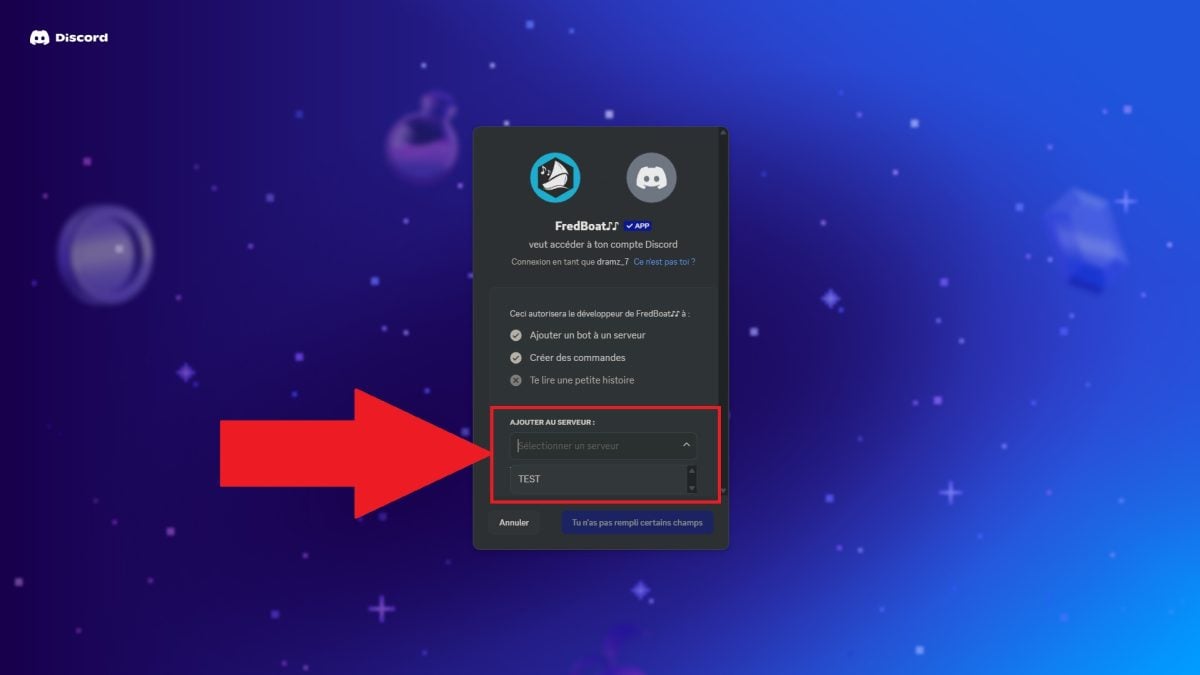
Schließlich haben Sie Zugang zur Seite mit den vom Bot angeforderten Berechtigungen. Hier ist eine Tabelle, die zusammenfasst, wie nützlich es ist, Ihrem Bot diese Berechtigungen zu geben :
| Genehmigung | Funktion |
|
Zu den Messen |
Ermöglicht dem Bot den Zugang zu Text- und Sprachlounges, in denen er interagieren kann. |
| Nachrichten senden |
Erlaubt dem Bot, auf Befehle zu reagieren und Informationen zu den Songs anzuzeigen. |
|
Nachrichten in Threads senden |
Erlaubt dem Bot, in eigenen Threads zu kommunizieren. |
| Links einbinden |
Zeigt angereicherte Vorschauen wie Albumcover oder Links zu Spotify an. |
|
Einloggen |
Unerlässlich, damit der Bot einer Voice-Lounge beitreten und Musik abspielen kann. |
| Sich unterhalten |
Erlaubt dem Bot, Musik zu spielen und Töne an die Mitglieder der Vocal Lounge zu übertragen. |
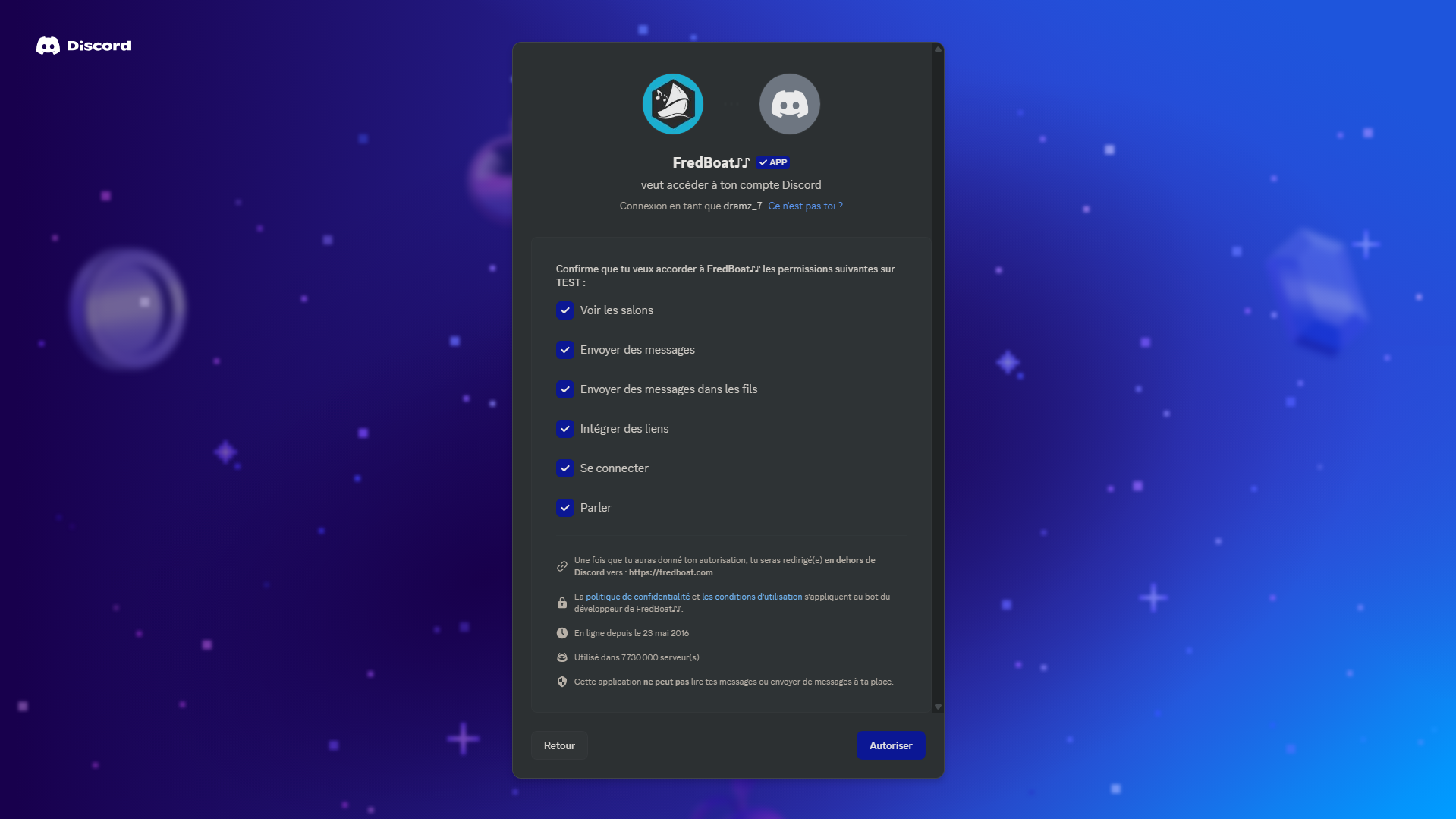
Darüber hinaus laden wir Sie ein, zu sehen wie man den Rhythm-Bot benutzt auf Ihrem Server, indem Sie auf den Link in unserem Artikel zu diesem Thema klicken.
Schritt 2: Bot-Befehle verwenden
Da sich Ihr Spotify-Bot nun erfolgreich in Ihrem Discord-Server befindet, bleibt nur noch Folgendes zu tun Befehle verwenden um ihre Fähigkeiten zu nutzen. Hier ist eine Tabelle zu diesem Thema, um die häufigsten zusammenzufassen:
| Bestellt | Nützlichkeit | Beispiel |
|
/play [Name der Musik oder Spotify-Link]. |
Lance la lecture d’une musique spécifique. | /play Rolling in the Deep |
| /queue [Name der Musik] | Ajoute une musique à la file d’attente. |
/Schwanz Blinding Lights |
|
/skip |
Springt zum nächsten Lied. | /skip |
| /pause | Hält die Wiedergabe an. |
/pause |
|
/resume |
Setzt die Wiedergabe nach einer Pause fort. | /resume |
| /shuffle | Aktiviert/deaktiviert den Zufallsmodus. |
/shuffle on oder /shuffle off |
|
/repeat |
Wiederholt das Lied oder die Wiedergabeliste. | /repeat one |
| /Lautstärke [Stufe] | Passt die Lautstärke der Musik an. |
/Volumen 70 |
| /search [Begriff] | Sucht nach Musik oder einem Interpreten. | /search Central Cee |
Die Verwendung von Spotify-Links ist ganz einfach! Sie brauchen nur den Link der Musik, des Albums oder der Playlist setzen direkt hinter Ihrer Bestellung. Dies ergibt zum Beispiel :
- /play https://open.spotify.com/intl-fr/track/2FDTHlrBguDzQkp7PVj16Q (ein Musikstück)
- /play https://open.spotify.com/intl-fr/album/1pnm9zBlblhTRlE46ItLzU (ein Album)
- /play https://open.spotify.com/playlist/37i9dQZF1DWX0o6sD1a6P5 (eine Playlist)
Sie können die Links direkt abrufen aus der Webversion von Spotify, oder aus der Anwendung mobil/Computer.
N’hésitez pas à voir wie man weniger für Spotify bezahlen kann indem Sie über den Link unseren vollständigen Artikel zu diesem Thema lesen.
Welchen Spotify-Bot sollte man für Discord wählen?
Es ist für Nutzer, die nicht mit Bots vertraut sind, nicht leicht zu Wissen, auf das man sich verlassen kann um seinen Server interaktiver und interessanter für seine Mitglieder zu gestalten.
Da wir uns dessen bewusst sind, haben wir Ihnen daher eine Auswahl einiger beliebter Bots die Ihnen helfen sollen, diese Ziele zu erreichen:
1. FlaviBot
FlaviBot ist ein in der Szene bekannter Musikbot, mit über 900.000 Discord-Servern die sich entschieden haben, ihm zu vertrauen.
Dieser hat den Vorteil, dass er sich um mehrere QuellenEs gibt eine Vielzahl von Musiktiteln, von Spotify über Apple Music, Tidal, SoundCloud, Deezer bis hin zu Direktlinks, Radio und vielem mehr.
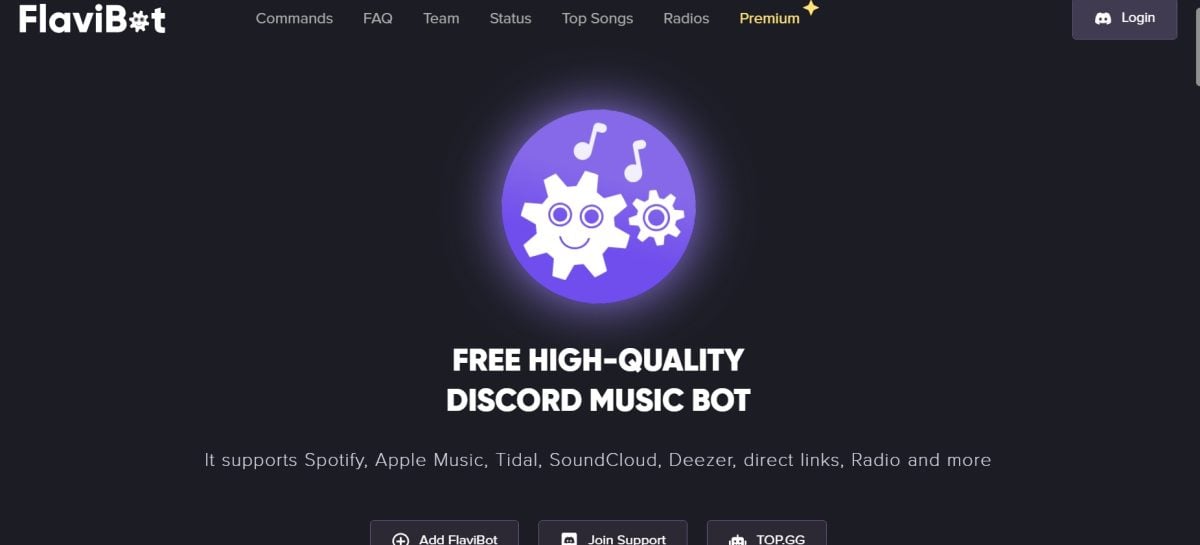
Auch wenn die meisten seiner Funktionen kostenlos sind, ist es gut mit seinem Premiumversion (ab 3,49 € pro Monat) können Sie die volle Leistungsfähigkeit des Bots nutzen.
2. Cloudy Bot
Auf der anderen Seite haben Sie die Option, verkörpert durch Cloudy Bot. Dieser schlägt eine Vielzahl von Funktionen um Ihren Server interaktiv zu gestalten.
Er bietet ein Benutzerfreundliches Bedienfeld et vous permettra d’écouter votre musique à partir de vos plateformes préférées comme Spotify, YouTube, Apple Music, SoundCloud ou encore Deezer.
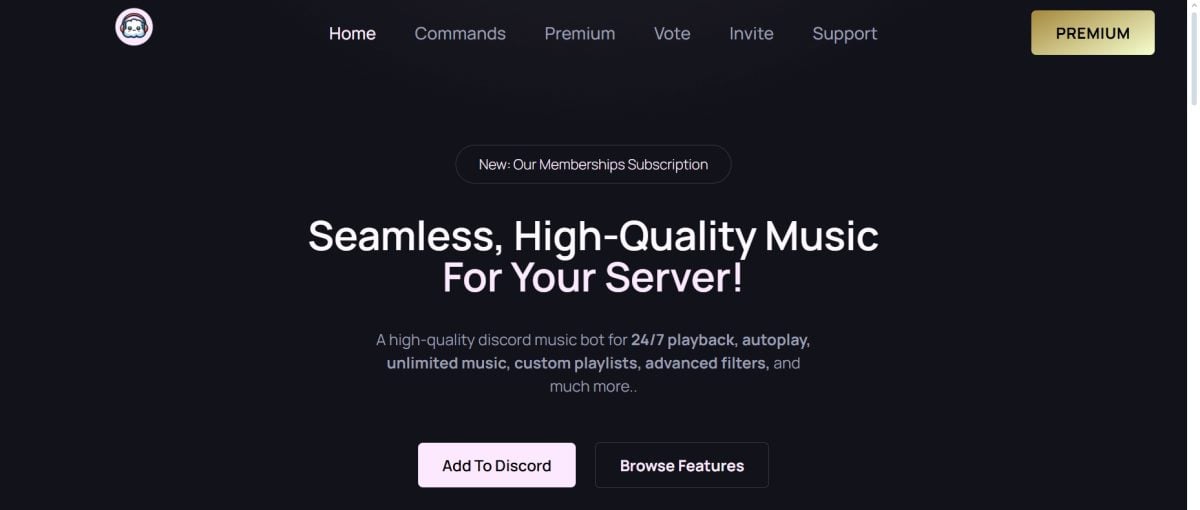
Cloudy ist ein Discord Musikbot in hoher Qualität kostenlos zugänglich. Mais pour profiter de ses fonctionnalités en illimité, il est conseillé d’opter pour sa version premium à partir de 1,99 $ par mois pour un serveur premium.
3. GrootBot
GrootBot ist eher leistungsstark und glänzt durch Vielseitigkeit bezüglich der vorgeschlagenen Tools.
Seine Premiumversion (ab 2,99 $ pro Monat) kann sich je nach Größe Ihres Servers lohnen. Im Gegensatz zu den vorherigen Vorschlägen haben Sie hier die Möglichkeit, ein Jahresabonnement zu wählen.
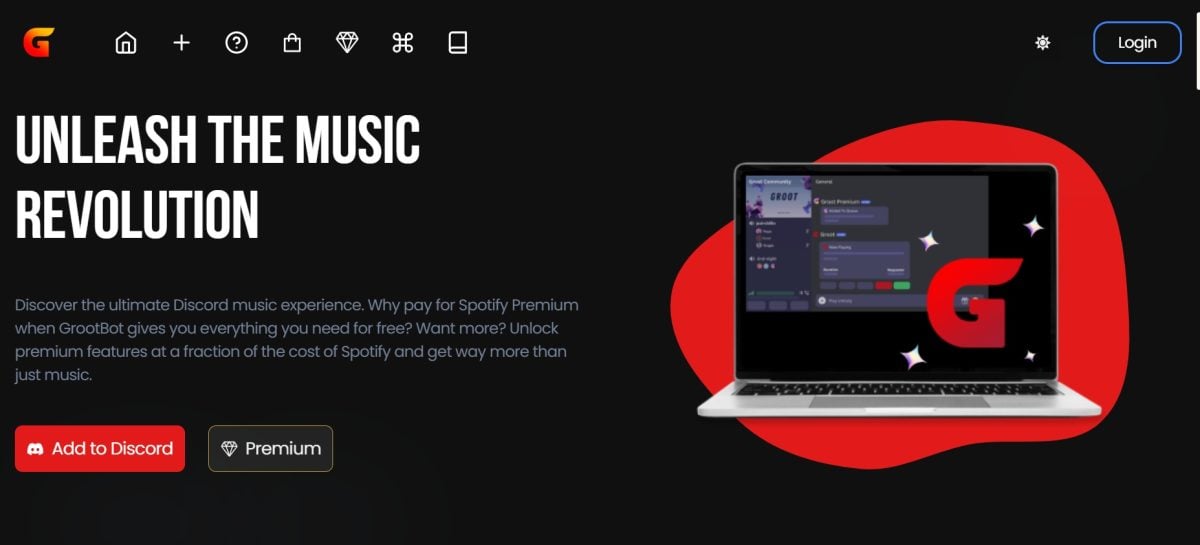
Néanmoins, il est possible d’utiliser cet outil gratuitement, et vous pourrez Musik von Spotify auf Discord streamen ohne Anstrengung.
Welche Kriterien sind zu berücksichtigen?
Bei der Auswahl eines Spotify-Bots, mehrere Kriterien zu berücksichtigen sind um Ihre endgültige Wahl zu begründen. Dazu gehören unter anderem :
- Seine Benutzerfreundlichkeit : ist der Bot in seiner Schnittstelle für alle zugänglich?
- Seine Funktionen : suchen Sie einen rein musikalischen oder einen multifunktionalen Bot?
- Seine Stabilität und Zuverlässigkeit : hat er einen guten Ruf?
- Seine Aktualisierungen : l’équipe derrière le bot est-elle réactive ?
Warum sollte man einen Spotify-Bot auf Discord verwenden?
Man könnte sich fragen, warum man einen Spotify-Bot auf Discord verwenden sollte. Hier sind einige der wichtigsten Gründe:
- Gemeinsames Zuhören : Spotify hat schon immer die soziale Vernetzung als treibende Kraft hinter seiner App hervorgehoben. Indem Sie Ihre Lieblingsmusik synchron mit Ihren Freunden hören, erfüllt der Musikbot dieses Ziel perfekt.
- Die Verwaltung von Playlists : Ebenfalls im Sinne der sozialen Vernetzung ist es möglich, kollaborative Playlists zu erstellen. Der Bot garantiert eine optimale Interaktivität, um Playlists untereinander zu teilen.
- Alternatives à l’intégration directe (Statut “Écoute Spotify”) : Im Gegensatz zum Status "Spotify hören" bietet die Verwendung eines Bots weitaus fortschrittlichere Funktionen, da Ihre Musik direkt geteilt wird.
Gibt es eine Alternative, um Spotify-Musik auf Discord zu teilen?
Mit dem Ziel seine musikalische Tätigkeit teilen direkt auf ihr Konto Discord, die Anwendung verfügt über eine Funktion mit dem Titel "Spotify hören".
Obwohl sie kein synchronisiertes gemeinsames Hören ermöglicht, zeigt sie Ihre Aktivitäten auf Spotify an. So können Ihre Freunde alles über Ihre aktuelle Musik wissen und hören sie einzeln an.
So gehen Sie vor, um Ihr Spotify-Konto mit Discord verbinden um die Funktionalität zu nutzen:
Wie kann ich Spotify direkt mit Discord auf Windows PC/Mac verbinden?
- Besuchen Sie die App oder die Browserversion von Discord.

- Klicken Sie auf das Zahnrad, um zu den Einstellungen zu gelangen.
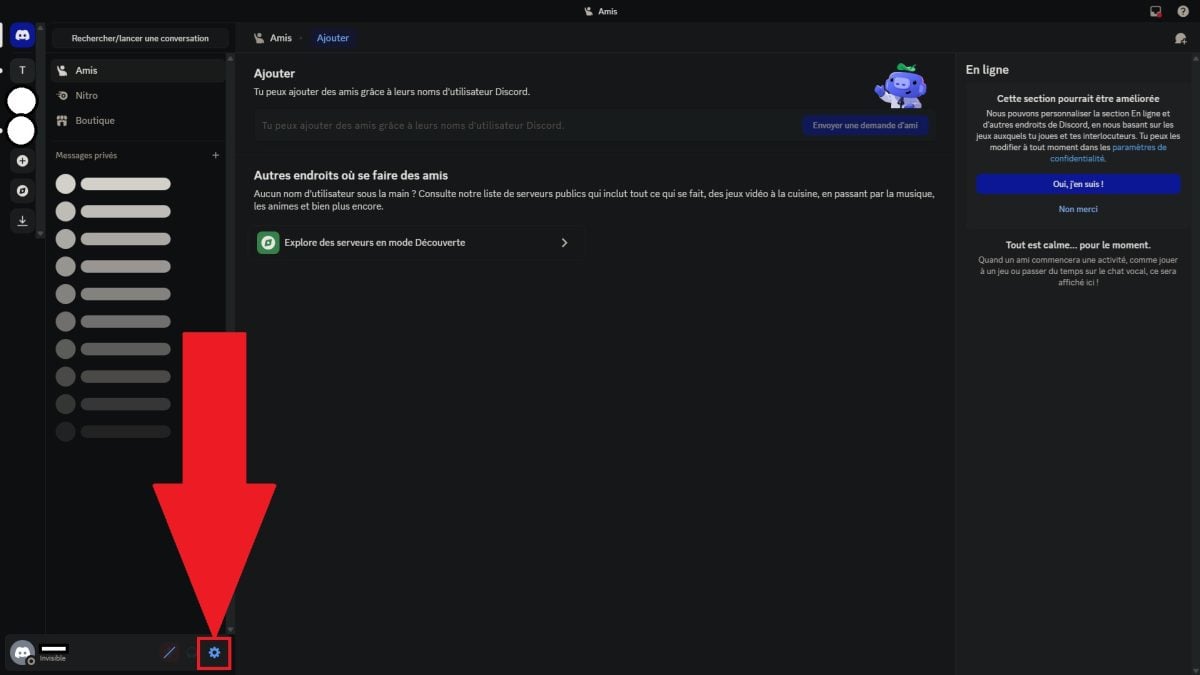
- Gehen Sie in den Bereich "Verbindungen" und klicken Sie dann auf das Spotify-Logo.

- Erlauben Sie die angeforderten Berechtigungen und melden Sie sich dann an!
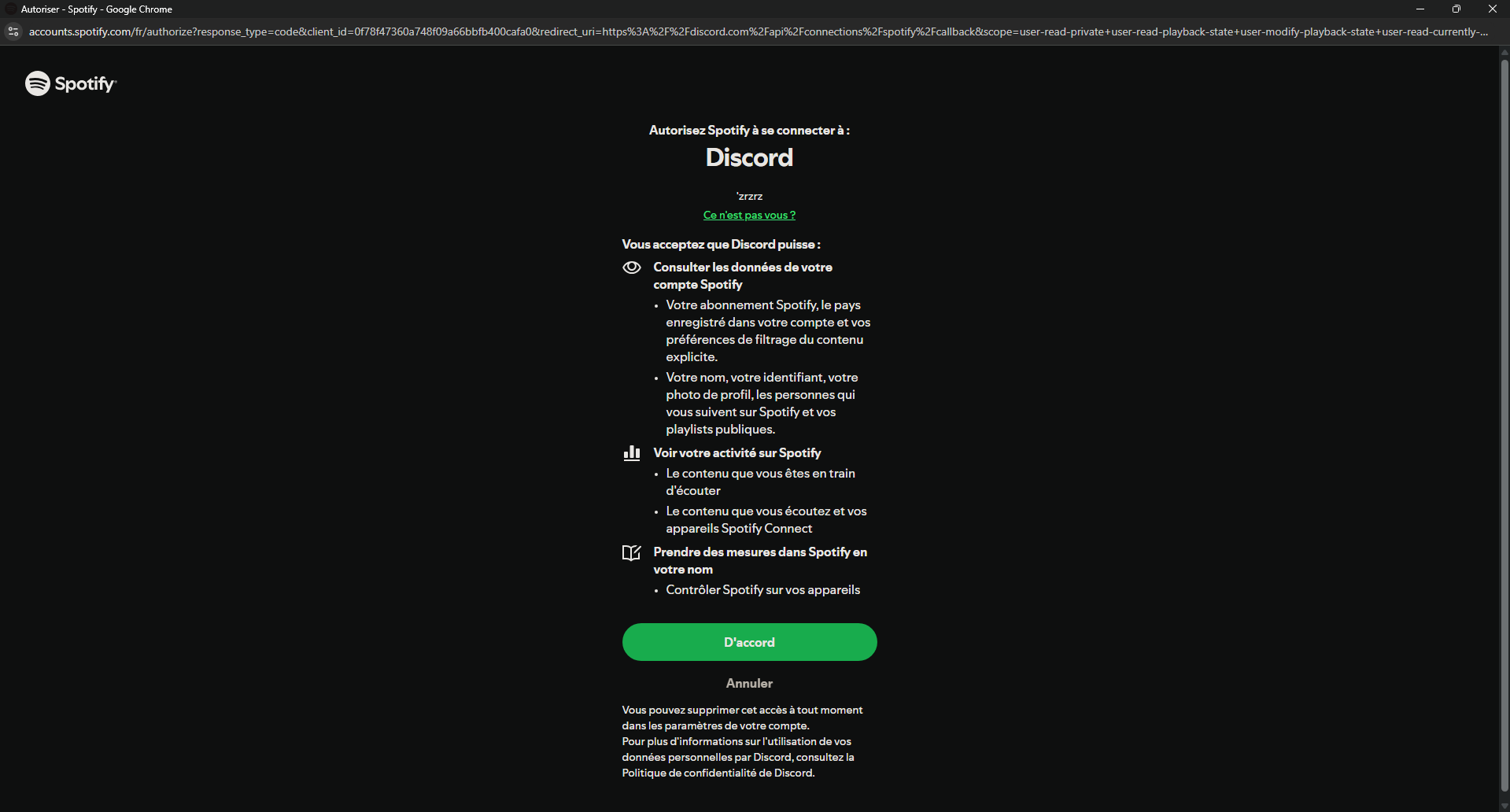
Comment connecter Spotify à l’application mobile Discord ?
- Besuchen Sie die Discord mobile Anwendung.
- Klicken Sie auf Ihr Profilbild.

- Klicken Sie auf das Zahnrad, um zu den Einstellungen zu gelangen.

- Gehen Sie in den Bereich "Verbindungen" und dann auf "Hinzufügen".
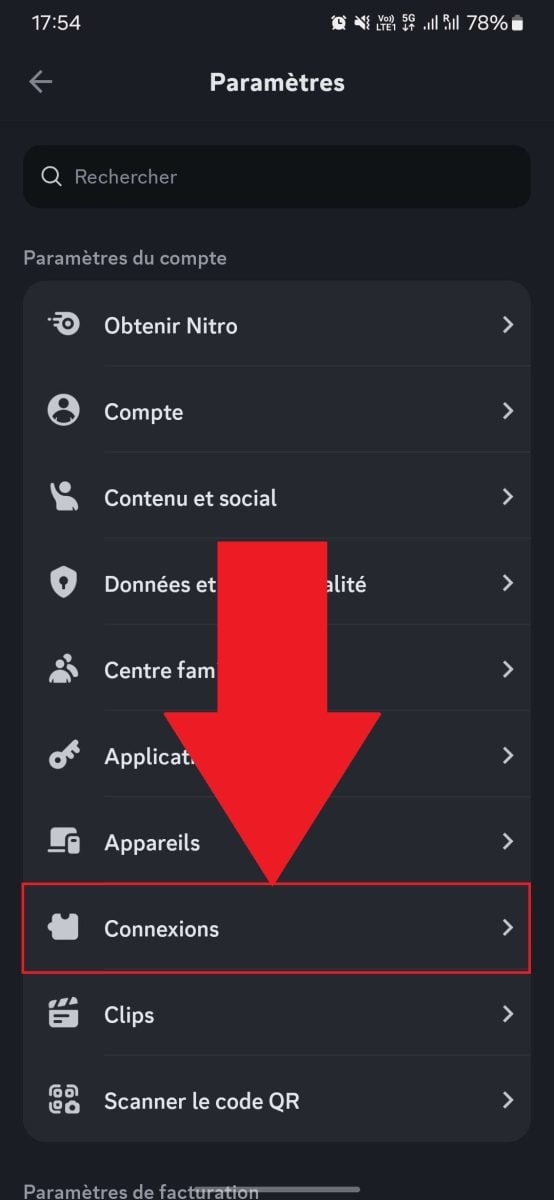

- Klicken Sie auf Spotify und melden Sie sich an!
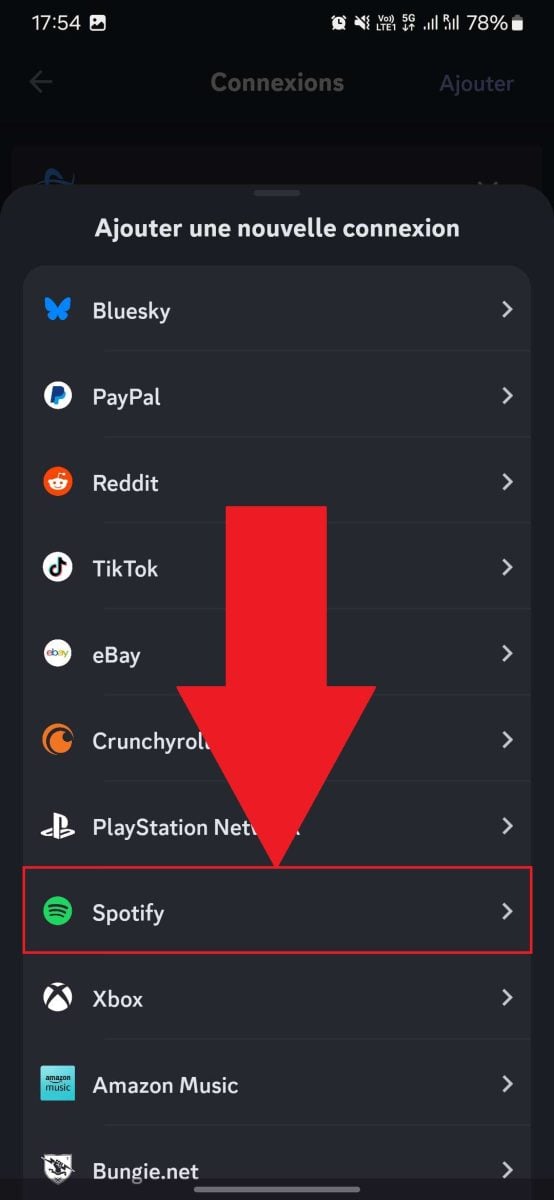

Sie fragen sich wie man Musik auf Spotify hochlädt ? Notre article est là pour vous aider, il suffit d’aller sur le lien !
Häufig gestellte Fragen
Was kann ich tun, wenn mein Bot auf Discord offline ist?
Wenn Ihr Bot auf Discord offline ist, kann das mehrere Dinge bedeuten. Entweder ist der Server, der den Bot beherbergt in der Wartungoder Ihr Bot erfordert ein Update.
Ces éléments sont vérifiables facilement sur le site du bot en question. Enfin, n’oubliez pas de überprüfen, ob die richtigen Berechtigungen aktiviert wurden.
Warum funktionieren Bot-Befehle nicht auf Discord?
Wenn Ihre Bot-Befehle auf Discord nicht funktionieren, überprüfen Sie die folgenden zwei Dinge:
- Hat Ihr Bot die Berechtigungen, die zum Ausführen von Befehlen erforderlich sind sur votre serveur ? Si non, c’est sûrement d’ici que vient le problème.
- Endlich, verwenden Sie den richtigen préfixe pour activer une commande ? La plus connue est “/”, mais d’autres comme “!” sont présentes.
J’ai des problèmes de son avec le bot. Que faire ?
En cas de problèmes de son avec votre bot, des vérifications s’imposent. Voyez si vous avez bien donné l’autorisation au bot de se connecter et de “parler” in den Voice-Lounges auf Ihrem Server.
Wenn das Problem weiterhin besteht, drehen Sie an der Lautstärkeregelung. Sehen Sie si le volume du bot n’est pas trop bas voire coupéDies würde die Situation klären.
Pour finir, il se peut que vous n’y soyez pour rien. Si le serveur d’hébergement est instableDies führt zu Problemen mit der Audiolatenz.
En définitive, l’ajout d’un bot Spotify sur Discord assure une angenehmeres und persönlicheres Spracherlebnis.
Quoi qu’il en soit, soyez certains que ich‘évolution constante des bots Discord lässt Ihnen die Möglichkeit neue Funktionen entdecken in jedem Moment!







